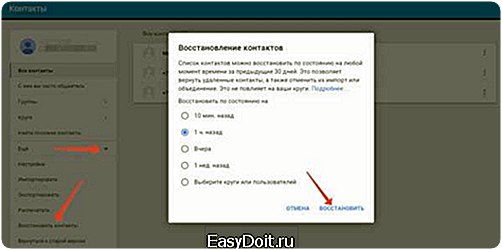Как восстановить телефоны на Андроиде?
Как восстановить контакты на «Андроиде». Восстановление удаленных СМС, приложений и заводских настроек на «Андроиде»
Какими бы замечательным характеристиками ни обладало ваше электронное устройство, в один «прекрасный» день ваш планшет или смартфон, на котором установлена операционная система «Андроид», напомнят о необходимости резервного копирования всех накопленных за продолжительное время данных. Ваши фотографии, загруженные и установленные приложения, СМС-сообщения нуждаются в заранее подготовленной «подушке безопасности».
Как восстановить контакты на «Андроиде»? Чтобы в будущем вам не пришлось обращаться с этим вопросом в сервис-центр к специалисту по восстановлению системы или не довелось заниматься поиском и установлением нужных приложений самостоятельно, предлагаем вам несколько советов по созданию резервных копий сведений, хранящихся в «Андроиде», и их дальнейшему восстановлению.
Удивительно, что о возможностях системы «Андроид» самой формировать файлы резервного копирования известно не всем. Однако воспользовавшись этой полезной функцией, вы сами легко и непринужденно сохраните и восстановите всю необходимую вам информацию. Причин, по которым вам необходимо проводить регулярный бэкап данных, великое множество.
Любая, даже самая надежная и проверенная система дает сбои. К тому же всегда существует угроза случайного удаления данных. Скорость работы вашего устройства может значительно снизиться из-за перегруженности бесполезной информацией. Что бы ни случилось, резервная копия ваших фотографий, приложений и сообщений в нужный момент сослужит вам хорошую службу.

Восстановление контактов
Как восстановить контакты на «Андроиде»? Прежде всего нужно иметь авторизированную учетную запись в Google. Ее наличие вы можете проверить, обратившись в меню своего планшета или смартфона по адресу: «Настройки/Аккаунты и синхронизация». Если аккаунт Google в ваших настройках отсутствует, его легко добавить, воспользовавшись соответствующей надписью. Затем следует войти в пункт учетной записи Google и поставить галочки напротив интересующих вас полей. В данном конкретном случае мы поставим отметку напротив пункта «Контакты». Таким образом, ответить на вопрос о том, как восстановить контакты на «Андроиде», довольно просто. Все сведения с вашего устройства будут постоянно синхронизироваться и храниться на серверах Google.

Восстановление приложений
Как восстановить приложения на «Андроиде»? Наиболее легкий и удобный способ – использовать Google Play маркет. Если вы загружали данные через этот сервис, восстановить их будет несложно. В последних версиях «Андроида» магазин Google Play предоставляет возможность просмотреть перечень всех установленных игр и приложений на вашем аккаунте. Для этого нужно войти в меню, нажать на пункт «Приложения» и перейти во вкладку «Все». Именно здесь вы найдете ответ на вопрос о том, как восстановить приложения на «Андроиде».
Неважно, на каком устройстве вы откроете свою учетку, история загруженных и установленных сведений зафиксируется на сервере, и вы в любой момент сможете ею воспользоваться. Следует отметить, что игры воссоздаются не всегда с сохранением пройденных этапов. Если у вас появилось бесполезное приложение, от которого вы хотели бы избавиться, вам достаточно войти в пункт с соответствующим названием и в открывшемся окне выбрать кнопку «Удалить». Однако этот метод восстановления и удаления информации подходит лишь для данных официально загруженных при помощи Google Play маркета.
Восстановление фотографий
Как восстановить фото на «Андроиде»? И здесь вам не обойтись без подключенной учетной записи, но на этот раз зарегистрированной в сервисе Google+. Вы можете постоянно загружать фотографии в эту социальную сеть в ручном или автоматическом режиме, а затем решать, какие электронные устройства будут иметь возможность подключения к данным.
По умолчанию открытый доступ сохраняется для любого планшета или смартфона, на котором установлена система «Андроид» с учеткой Google+. Однако этот сервис имеет одно ограничение – объем загруженной информации не должен превышать 5 Гб. Зато вопрос о том, как восстановить фото на «Андроиде», не будет больше вас волновать.

Функциональные возможности системы «Андроид»
Резервное копирование и сброс — еще одна полезная функция системы «Андроид». Эту услугу также можно найти в меню по адресу: Настройки/Восстановление и сброс. Чтобы восстановить заводские настройки «Андроид», достаточно нажать на «Сброс настроек», и ваше устройство не только вернется к первоначальному состоянию, но и потеряет все сохраненные на нем данные.
Если вы поставите галочку напротив пунктов «Копирование данных» и «Автовосстановление», то система автоматически будет делать бэкап данных приложений, паролей точек доступа Wi-Fi и прочей информации на серверах в интернете. При сбросе настроек до заводских либо подключении старой учетной записи «Андроид» тут же начнет загружать все необходимые сведения из файлов резервного копирования, сохранившихся в «Google». Однако для того чтобы данные возвратились в систему в полном объеме, советуем вам использовать этот способ непосредственно перед сменой электронного устройства или восстановлением заводских настроек.
Программное восстановление информации
Если же вы до сих пор не выработали у себя привычку создавать резервные копии важных файлов, у вас есть возможность воспользоваться специальными программами. Этот способ займет гораздо больше времени и сил, но как восстановить контакты на «Андроиде», если собственная память не позволяет вам хранить такой объем информации?
Существует, например, утилита Wondershare Dr.Fone, разработанная специально для планшетов и смартфонов LG, Sony, HTC, Motorola, Samsung и прочих фирм. Восстановить удаленные СМС на «Андроиде», а также фотографии, видеоролики, фильмы, музыку, игрушки, данные об акциях, фьючерсах и курсах валют — словом, все, что необходимо, вы сможете с помощью этой несложной программы.
Однако если вы никогда не сталкивались ранее с этой проблемой, а подлежащая восстановлению информация является ценной, рекомендуем вам обратиться в сервис-центр к специалисту. Там, в надлежащих условиях, с использованием необходимых технических приспособлений корректно проведут диагностику вашего устройства и, скорее всего, информацию восстановят. Однако выработать у себя навыки резервного копирования данных никогда не поздно. Тем более что настроенная в соответствующем режиме система «Андроид» может создавать копии самостоятельно, без вашего непосредственного участия.
fb.ru
Восстановление удаленных контактов на Android
Если в процессе чистки телефонной книги случайно удалились контакты на Андроиде или выполнили сброс настроек и получили полностью чистый аппарат, то у вас обязательно возникнет вопрос, как восстановить номера телефонов. Есть несколько методов возврата утраченной информации, которые должны помочь вам вернуть записи с личными данными нужных людей.
Восстановление контактов и номеров из Google на Android
Если у вас на телефоне была включена синхронизация с аккаунтом Google, то можете не переживать за свои контакты – все удаленные номера удастся быстро вернуть.
- Откройте приложение «Контакты».
- Выберите «Дополнительные действия».
- Нажмите «Восстановить контакты».
Вам останется лишь указать примерное время, когда были внесены последние изменения в телефонную книгу и создана резервная копия данных. Ту же операцию можно провести на компьютере, используя специальную страницу contacts.google.com.
- Раскройте раздел «Еще».
- Выберите «Восстановить контакты».
- Укажите примерную дату создания резервной копии.

Чтобы восстановленные номера отобразились в телефонной книге, выберите режим отображения «Все контакты». Вместо восстановления контактов из Google можно использовать приложение Super Backup Pro. После его установки создаются резервные копии всех данных. Если какая-то информация окажется случайно удаленной, вы сможете быстро вернуть её из резервной копии.
Использование программ восстановления
Если удаленные номера нельзя вытащить из облачного хранилища по той причине, что не была предварительно настроена синхронизация, то придется использовать другие методы.
Важно: для корректной работы всех описанных ниже программ требуется получение root-прав.
EaseUS Mobisaver
Вернуть утраченные записи можно с помощью программы EaseUS Mobisaver for Android, которая умеет восстанавливать любые удаленные данные.
- Включите режим отладки на телефоне (Настройки – Для разработчиков – Отладка по USB).
- Подключите устройство к компьютеру и разрешите доступ.
- Запустите EaseUS Mobisaver for Android и нажмите «Start».
После завершения сканирования памяти смартфона появится отчет со всеми найденными данными. Перейдите в раздел «Contacts». Выделите нужные записи и нажмите «Recover».
Android Data Recovery
Функционал по восстановлению контактов после сброса и просто утери предлагает утилита Android Data Recovery. Если же вам нужно восстановить журнал звонков Андроид, то можно использовать такой способ:
- Установите файловый менеджер RootExplorer, открывающий доступ к системным папкам Android.
- Пройдите путь /data/data/.com.android.providers.contacts/databases/ и найдите файл contacts.db.
- Скопируйте его на карту памяти и перенесите на компьютер.
- Установите SQLite Manager (распространяется как отдельная программа и как дополнение к браузеру Mozilla Firefox).
- Откройте через SQLite Manager файл contacts.db.
- Посмотрите историю вызовов в таблице «Calls».
Чтобы посмотреть историю вызовов или сохранить контакты нужно кликнуть правой кнопкой по соответствующему разделу в менеджере (calls или phone_lookup) и выбрать пункт «Экспортировать таблицу». Полученный файл *.csv открывается через Excel или OpenOffice Calc.
Если контакты восстановить не удается, а вам срочно нужно узнать телефонные номера, на которые вы звонили ранее, то запросите детализацию разговоров у своего оператора. Отчет за месяц обычно предоставляется бесплатно, детализация более длительного срока оплачивается отдельно. Заказать детализацию можно на сайте оператора в личном кабинете абонента.
Очень рекомендуем к просмотру следующее видео:
recoverit.ru
Как восстановить контакты на Андроиде
Как восстановить контакты на Андроиде. Ни один смартфон на текущий момент не может полностью гарантировать стабильную и корректную работу, а также 100% сохранность всех данных в памяти телефона или SD-карте. Довольно часто пользователи сталкиваются с проблемами, когда частично или полностью контакт лист удаляется, сбрасывается при возвращении к заводским настройкам. И если те же фотографии можно частично найти в социальных сетях в своем профиле, то с контактами все сложнее!
Но не стоит отчаиваться, ведь из данной ситуации есть выход, причем вы сможете выбрать из нескольких вариантов, о которых мы и расскажем в этом материале. И так, как восстановить контакты на своем Андроиде и что для этого необходимо?
Обзор возможных способов
В операционной системе Android есть встроенный модуль, который позволяет восстанавливать контакты из облака, также есть и специализированные программы для Windows, с помощью которых можно будет «вернуть» не только контакты, но и любые другие данные. О каждом способе расскажем детально, чтобы у вас возникало меньше вопросов при выполнении описанных действий.
Вот список возможных способов восстановления:
- Восстановление через настройки телефона
- Восстановление программой EaseUS Mobisaver for Android
- Восстановление программой Android Data Recovery
- Восстановление программой Super Backup Pro
Сразу стоит отметить, что восстановление контактов может производиться не только в случае глюка телефона или неожиданного форматирования. Очень часто пользователи сбрасывают настройки до заводских, при этом забывают, что контакты тоже удаляются, т.к телефон полностью возвращается до первоначального состояния с чистой памятью и стандартными приложениями.
Восстановление контактов с помощью настроек телефона
В Android, как и говорилось ранее, предусмотрена функция автоматической синхронизации данных, благодаря чему ваши контакты сохраняются в облачном хранилище под учетной записью. Даже если вы удалите все данные с телефона, контакты можно будет восстановить. Но, это при условии, что системой был создан бекап!
- Возьмите свой телефон и откройте вкладку «Контакты».
- Далее выберите пункт «Дополнительные действия» и нажмите «Восстановить контакты».
- Далее вам нужно будет указать примерное время, когда была создана копия данных. Например, это может быть полчаса назад, сутки, неделю, месяц и так далее.
- Подтвердите операцию и выберите место, куда будет восстановлена копия.
Через Google можно восстанавливать и на официальном сайте. Для этого вам нужно:
- Авторизоваться на странице contacts.google.com
- Выбрать вкладку «Еще» и сохранить файл себе на компьютер.
- Потом подключить мобильный телефон, скинуть данный файл и в настройках смартфона указать к нему путь при восстановлении.
Восстановление контактов приложением EaseUS Mobisaver for Android

С этой утилитой можно восстанавливать не только контакты, но и любые другие данные с телефона. Загрузите установочный файл с официального портала компании easeus.com (предоставляется бесплатно) и установите на своем компьютере. Внимание! Интерфейс на иностранном языке, однако, это не сильно усложняет процесс.
Для работы с этим ПО у вас должны быть права root на вашем телефоне. Также дополнительно включите режим «Для разработчика», который находится в пункте «Настройки».
- Подключите аппарат по USB, разрешите доступ (обычно запрашивается 2 раза для разных действий).
- Откройте программу на рабочем столе своего компьютера.
- Нажмите в окне утилиты кнопку Start и подождите, пока не закончится поиск файлов. Система автоматически разделяет их на типы.
- Чтобы быстро перейти к контактам, нажмите вкладку Contacts в левой части окошка. Отметьте нужные файлы или данные и нажмите кнопку Recover.
Восстановление контактов приложением Android Data Recovery

Процесс восстановления в этой утилите похож на тот, что описан выше. Что именно выбрать вам – решайте сами. Сразу отметим, что данная программа платная, но бесплатной версии достаточно, чтобы восстановить контакты, сообщения, в общем, все, кроме мультимедиа.
- Загрузите установочный файл с официального сайта, установите на компьютере. Как и в первом случае, вам нужно будет включить режим отладки на своем устройстве. Для этого перейдите в «Настройки» и активируйте режим «Для разработчика».
- Теперь подключите свой мобильный телефон к компьютеру и в появившемся окошке с оповещением разрешите доступ.
- Запустите программу и выберите типы файлов, которые вам необходимо восстановить. В данном случае это – Contacts.
- Нажмите кнопку Next и дождитесь, пока программа закончит выполнение операции.
Все контакты будут восстановлены и показаны в общем списке в окошке программы. Вы можете просмотреть каждый (имя, телефон и т.д).
Если сравнить обе утилиты, то на наш взгляд Android Data Recovery намного удобнее, т.к заранее позволяет указывать типы данных.
Восстановление контактов на Андроиде программой Super Backup Pro

У вас нет доступа к компьютеру, чтобы воспользоваться вышеописанными программами? Даже в данной ситуации есть выход – установка приложения Super Backup Pro на ваш смартфон!
Единственный минус этого приложения – оно восстанавливает уже созданные ранее копии! Это альтернатива стандартной службе копирования от Android!
- Установите программу на свой смартфон и запустите. Кстати, права root для нее не требуются.
- Здесь вам нужно будет выбрать вкладку с типом данных. В данном случае вы выбираете «Контакты».
- Для восстановления нажимаете пункт «Восстановить контакты». Если же создаете очередную резервную копию, то выбираете пункт «Сделать бэкап». При восстановлении пользователь может выбирать одну из нескольких копий, сделанных ранее. Для хранения создается отдельная папка на SD-карте, поэтому все данные можно будет без проблем скопировать на другой телефон или компьютер.
Выводы
В целом процесс восстановления контактов не сложен, особенно для тех, кто имеет доступ к компьютеру. Не забывайте регулярно делать бэкапы и синхронизируйте данные в сервисах Google, чтобы в любой момент можно было их восстановить или перенести на другое устройство, в случае, если вы будете продавать свой телефон или приобретать новый.
upgrade-android.ru